Ça y’est vous voilà doté d’une ou plusieurs tablettes Android pour votre classe, l’occasion de les utiliser rapidement mais surtout tout simplement.
Avant de penser compte, application, installation, synchronisation et … de paniquer, mieux vaut penser photo, micro, mémoire de classe, langage oral 
En effet, la majorité des tablettes Android sont équipées d’un appareil photo, certaines ont même une caméra à l’avant (travailler les émotions ou visualiser l’ouverture de la bouche pour les différents sons, par exemple …) et une à l’arrière, que demander de plus 
L’utilisation de l’appareil photo est des plus simples, les élèves peuvent le faire dès l’arrivée des tablettes, j’en suis certaine.
Mais pourquoi utiliser l’appareil photo ? Pour prendre en photo une réussite d’un élève, lors d’une sortie, garder en mémoire les différents éléments vus pour rebondir dessus en classe, pour un jeu de piste où la photo valide le passage à tel endroit, j’imagine bien que vous ne manquez pas d’idées.
Vous retrouverez, par la suite, toutes vos photos dans la Galerie de la tablette, trop simple, les doigts dans …..
Une fois la photo repérée dans la galerie, on peut la retoucher très facilement. En touchant la photo, vous allez avoir la possibilité de modifier tout plein de choses : retoucher, rogner …
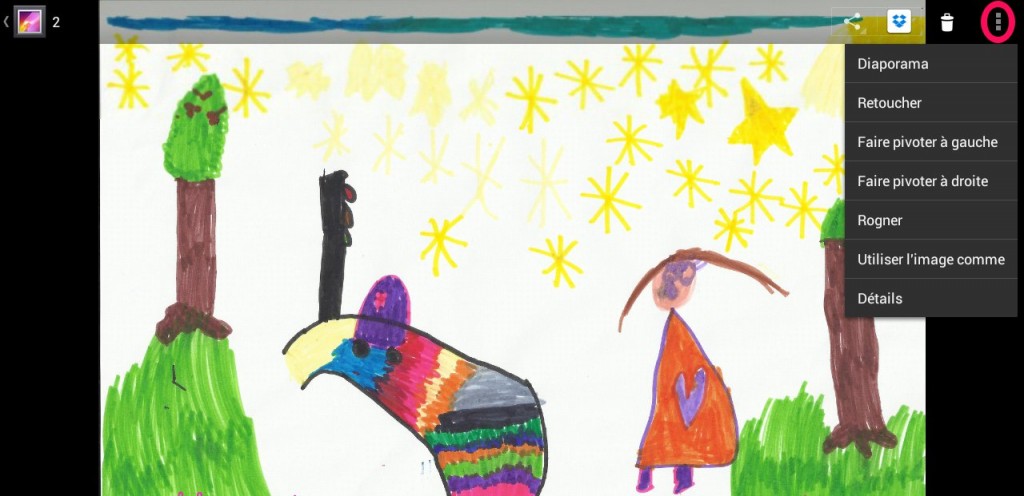
On peut aussi par la suite facilement partager ces photos avec les familles par mails ou si on utilise Twitter en classe. A vous de choisir l’option qui vous convient.
Attention quand même au droit à l’image.
Et puis surtout pour les plus grands (mais aussi les plus petits avec l’aide de l’adulte) on peut annoter ces photos ! Pour cela il existe une super appli toute simple et gratuite :
Avec Skitch, il vous suffit de prendre une photo ou sélectionner une photo existante, on peut aussi annoter sur une carte (génial pour la géographie, non ? ), etc…
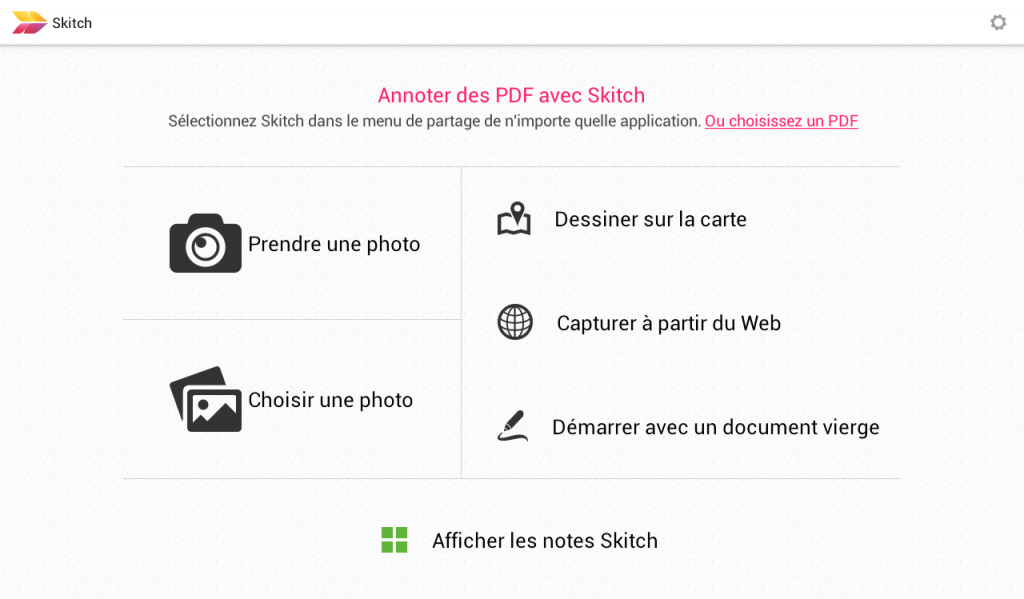 puis de regarder les icônes, et c’est parti pour :
puis de regarder les icônes, et c’est parti pour :
– ajouter une légende, ![]() – mettre en avant certaines zones avec les formes, flouter le visage des enfants …
– mettre en avant certaines zones avec les formes, flouter le visage des enfants …
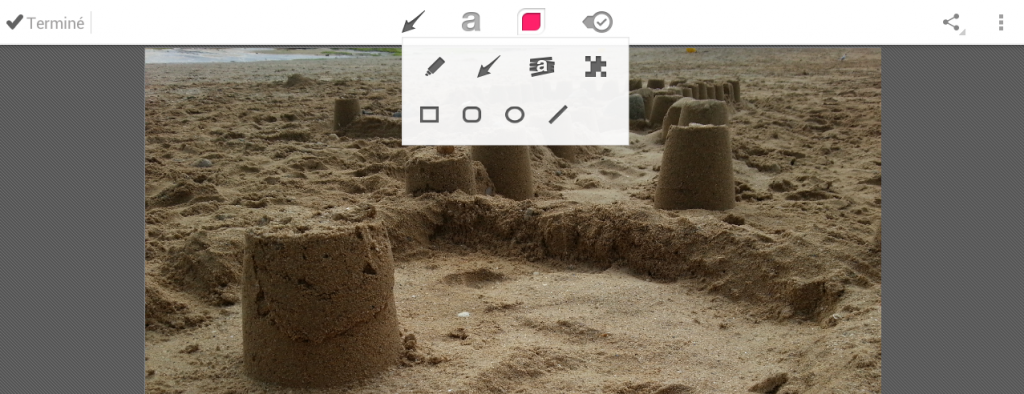
– et tout ça avec la couleur que vous souhaitez (bon en réalité il n’y en a que 8, mais c’est quand même pas mal 😉 )
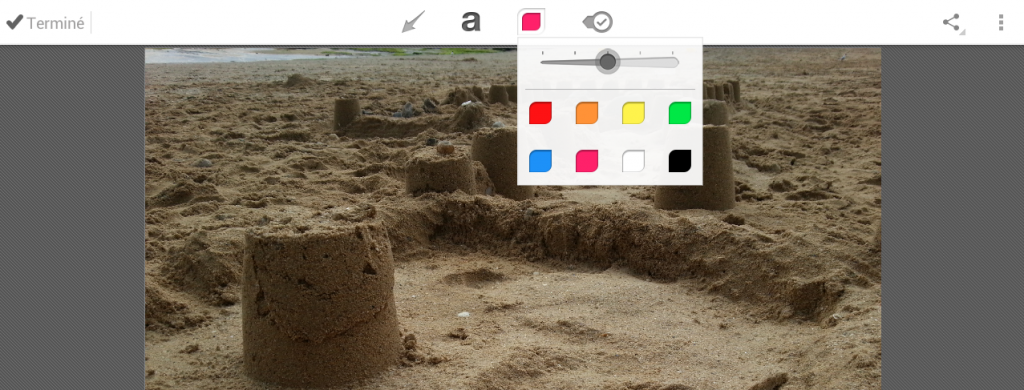
Il ne vous reste plus qu’à cliquer sur les options qui vous intéressent puis à toucher la zone de l’image où vous souhaitez les placer et hop c’est parti !
Une fois votre création terminée, l’appli vous offre la possibilité de partager le résultat obtenu sous différents formats, par mail ou les réseaux sociaux… à vous de choisir !
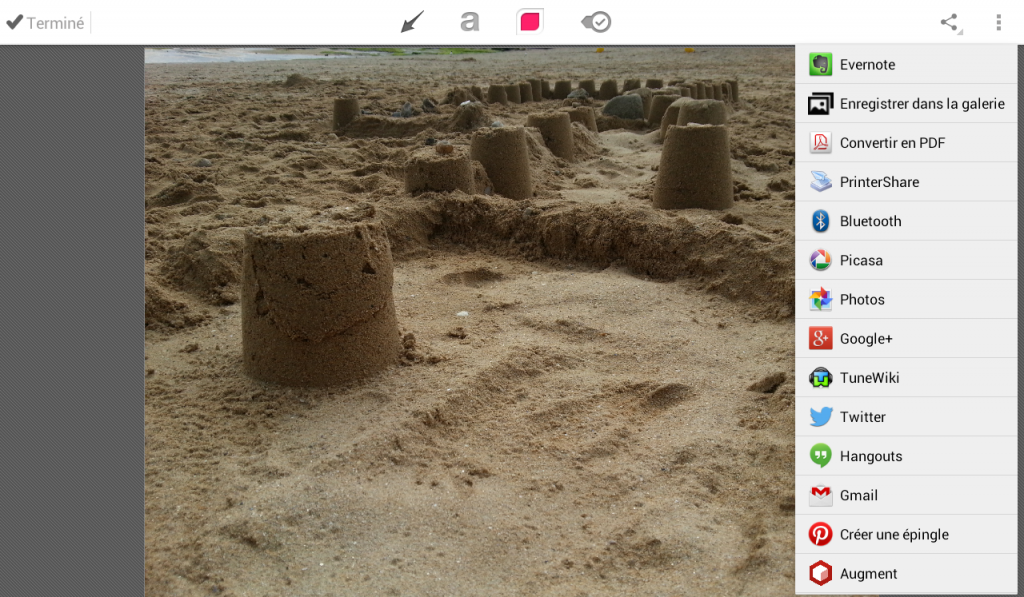
Promis la prochaine fois, je vous parle du micro !



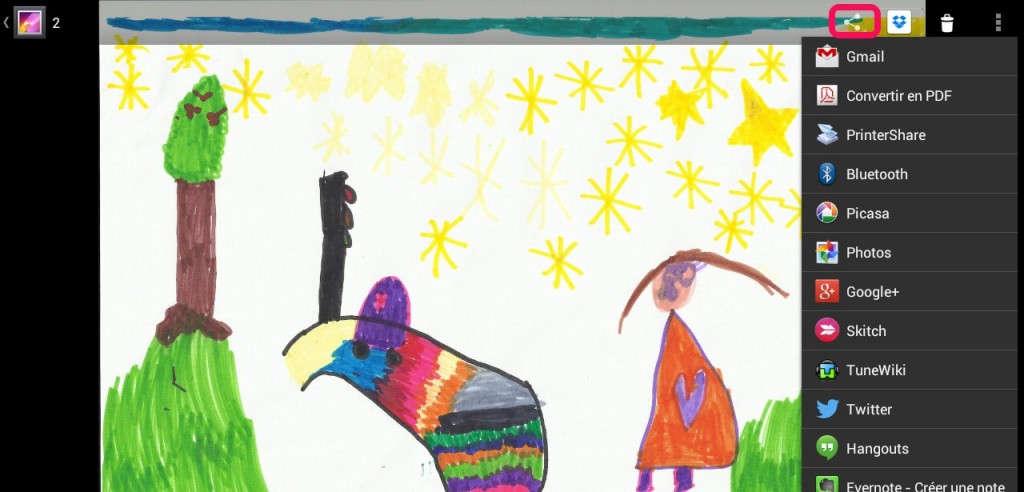
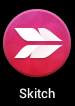
génial, j’apprends plein de choses chez toi ..!!! merci beaucoup pour ton partage, fort utile ..Tout est regroupé sur un même site , donc pas besoin d’aller fouiller ..par contre je ne trouve pas ton article sur le son…et Je cherche un bon » tuyau » car je débute avec les tablettes : mes élèves ont enquêté dans d’autres classes, et on n’entend que très peu ce qui est dit … merci d’avance !!